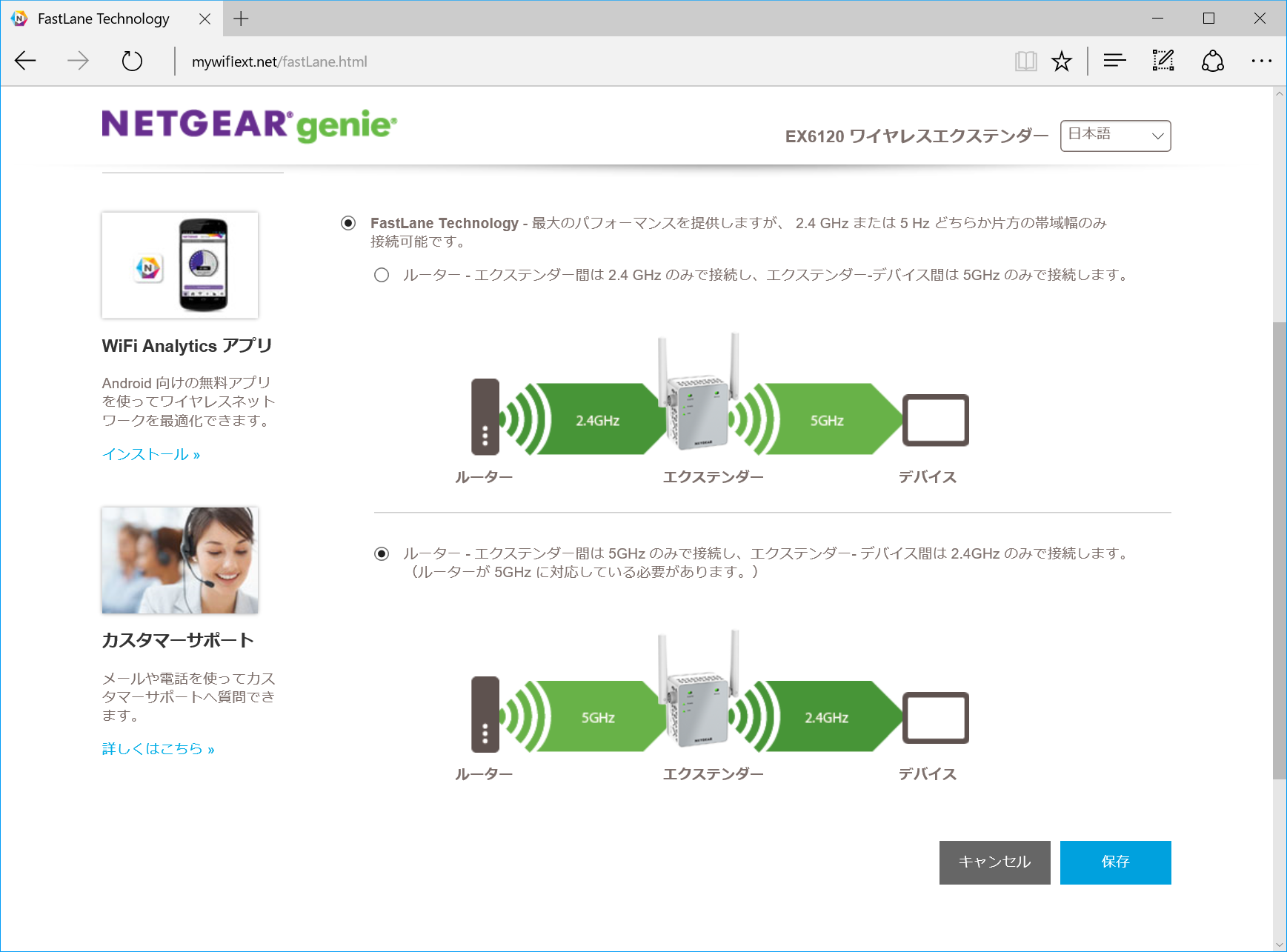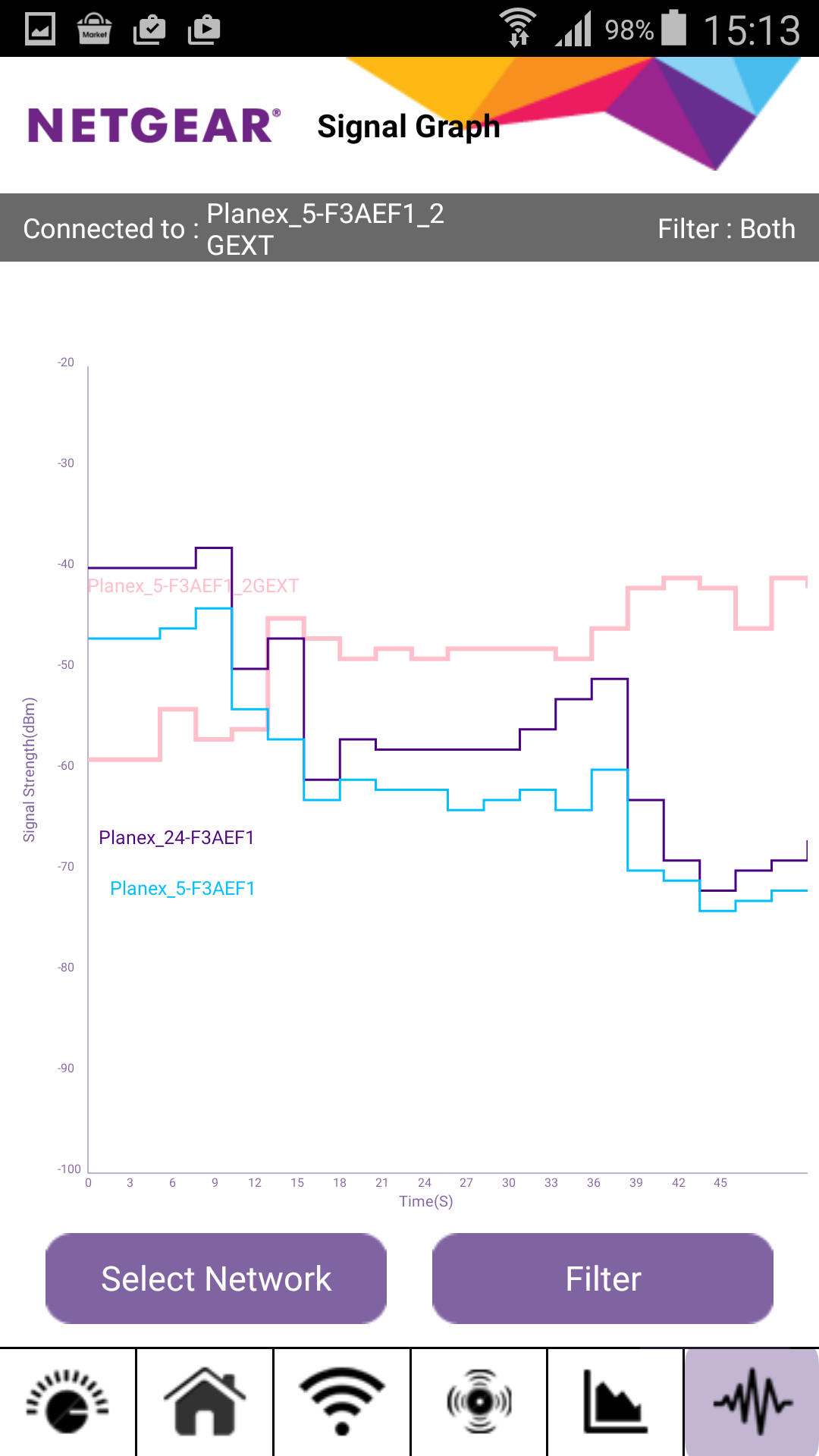中継機利用の有利不利をアプリで確認
より小さく速くなった無線LAN中継機「EX6120」
2016.3.15 清水理史
ネットギアから登場した「EX6120」は、無線LANの電波を中継することで、通信範囲の拡大や通信速度の向上が期待できる無線LAN中継機(ワイヤレスエクステンダー)だ。867Mbps+300Mbps対応ながらコンパクトなうえ、無料のアプリを使うことで、その効果を判断できる秀逸な製品となっている。
無線LAN中継機の疑問を払拭
ようやく、初心者にもやさしい無線LAN中継機が登場してきた。
ネットギアから登場した「EX6120」は、コンセントに直結するタイプの無線LAN中継機だ。従来モデルのEX6100に比べて、かなりコンパクトになっただけでなく、対応する無線LANの規格も最大867MbpsのIEEE802.11ac(5GHz帯)+最大300MbpsのIEEE802.11n(2.4GHz帯)のデュアルバンドとなっており、5GHz帯でより高速な通信が可能となった。
特筆すべきは、Android端末向けに無料で提供されるアプリ「Wi-Fi Analystics」の存在だ。
個人的には、これまで無線LAN中継機の利用には慎重だった。MU-MIMOが本格普及すれば話は別だが、現状の時分割にならざるを得ない無線to無線の中継は非効率的なうえ、利用する周波数帯や設置場所によっては、あまり効果が得られない、もしくはかえって速度が低下してしまう場合もあり、じつは難易度が高い製品だったからだ。
しかし、本製品では、前述したアプリを利用することで、中継機を設置した場所が本当に最適な場所なのか? 今自分がいるこの場所では中継機と、おおもとの親機のどちらに接続すべきなのか? といった中継機を利用する上で疑問となるポイントを解消する工夫がなされている。
もちろん、無線LANの電波状況を改善したいなら、超高速なハイエンドの製品を導入するのが効果的だ。しかし、どうしても、現状の無線LANルーターを使い続けなければならない場合もあるだろう。そういった場合の選択肢として有力なのが、このEX6120だ。
ひと回りコンパクトに
それでは、実際の製品を見ていこう。従来モデルとなるEX6100にデザインはよく似ているが、前述したように、そのサイズはひと回りほど小さくなっている。
高さ、幅、奥行きの各サイズは55.17×67.17×39mmと、122×74×38mmだったEX6100に比べて、約半分ほどのサイズに小型化されている。これくらいのサイズになると、実際にコンセントに直結しても邪魔にならず、見た目の圧迫感もさほどない。
もともと、ホワイトとシルバーのシンプルなデザインとなっていることから、コンセントに直結しても違和感のないデザインであったが、よい意味でより目立たなくなった印象だ。
インターフェイスは、前面に動作状態を示すLED、左側面にWPSボタンと電源ボタン、右側面に有線LANポートを搭載する。
有線LANポートは100Mbpsまでの対応となるが、これを利用して無線to無線の中継だけでなく、有線ルーターと接続した無線LANアクセスポイントとして利用したり、ゲーム機やAV機器など有線LANにしか対応していない機器を無線化するワイヤレスコンバーターとしても利用できるようになっている。
将来的に、親機となる無線LANルーターを高速な製品に買い換え、中継機が必要なくなった場合でも、コンバーターとして利用できるのはとても心強い。
対応する無線LAN規格は、IEEE802.11ac/n/a/g/bとなっており、5GHz帯のIEEE802.11acは2ストリームMIMO対応の最大867Mbps。2.4GHz帯のIEEE802.11nは最大300Mbps(2ストリームMIMO)となっている。現状のミドル−ローレンジの無線LANルーターも、この867Mbps+300Mbpsという構成が多いため、その中継に最適な規格となっている。
設置・設定手順もよくできている。既存の無線LANルーターには、本体側面のWPSボタンを使うことで簡単に接続できるが、この際に接続先のSSIDや暗号キーの情報を取得し、中継機自身のSSIDや暗号キーとしても活用する。
例えば、既存の親機のSSIDが「AP001」だったとすると、WPSでの接続後、EX6120自身のSSIDは「AP001_2GEXT」などと末尾に「_2GEXT(もしくは_5GEXT)」が付加されたものが設定され、暗号キーも既存の親機と同じものが自動設定される。
中継機の場合は、親機と同じSSIDにして電波状況の良いほうに自動的にローミングさせるような使い方もできるが、必ずしも最適な電波状況のSSIDを掴むとは限らないうえ、接続先がどちらなのかがわかりにくくなるため、個人宅では本製品のように明示的に使い分ける方が効率的だ。そういった点を考えると、このSSIDの末尾に情報を追加したり、暗号キーを引き継ぐしくみはとても理にかなっている。
実際の効果を検証
実際の効果もなかなか良好だ。以下のグラフは、木造3階建ての筆者宅1階に設置したアクセスポイント(Planex MZK-1200DHP2)に対して、3階のクライアント(Mac Book Air 2013)から直接接続した場合と、EX6120で中継した場合の速度の違い(iPerf)だ。
注目してほしいのは、3階での測定結果となるオレンジのバーだ。MZK-1200DHP2に直接接続した場合、5GHz帯では3階で7.49Mbps、2.4GHz帯にいたっては接続できなかったが、同じく3階の階段の踊り場にEX6120を設置した場合では、中継に2.4GHzを利用し、クライアントも同じ2.4GHzで接続した場合で16.6Mbps(2.4GHz同士で時分割になるため遅い)、クライアントを5GHzで接続した場合で45.5Mbpsの速度で通信できた。
つながらない状況が改善され、速度も大幅に向上したのは大きなメリットだ。
なお、今回利用した親機はWPSの接続を2.4GHzで受け付けるため、標準設定では2.4GHzでの中継になったが、これを手動で変更することもできる。EX6120には、Fast Laneモードと呼ばれる中継とクライアント接続に利用する周波数を手動で固定するモードが用意されており、設定画面から簡単にモードを切り替えることができる。
上記グラフの一番上「5GHz中継」が、このFast Laneモードの結果だ(中継に5GHz帯、クライアント接続に2.4GHzを使用)。この場合、2.4GHz中継時より、若干値が向上し最大で54.8Mbpsまで向上した。個人的にも中継には、最大867Mbpsと帯域が広く、電波干渉も受けにくい5GHz帯を使うことを推奨したいところだ。
なお、比較対象として1階での速度も掲載してある(グラフの青いバー)。直接接続の場合、クライアントは同じ1階のアクセスポイントと直接通信するが、中継機を利用した場合、1階のクライアント→3階踊り場の中継機→1階のアクセスポイントと、意味のない中継がなされることになる。
このため、中継機を利用するとむしろ速度が低下することになる。これは極端な例だが、筆者宅で言えば2階など、中間的な位置にある微妙な場所でも、このような逆転現象が発生する可能性がある。
つまり、場所によっては、親機に直接つなぐか、それとも中継機につなぐのかをきちんと判断しないと意味がないことになる。
アプリで接続先をチェック
これまでの中継機では、このような判断が明確にできなかったため、測定場所や中継機の場所を変えながら自分で速度を測定し、最適な構成を探し出さなければならなかった。
しかし、EX6120では、アプリがこの判断を手助けしてくれる。現状はAndroid向けのアプリのみだが、「Wi-Fi Analystics」というアプリを利用すると、アクセスポイントごとの信号強度をグラフ形式で簡単に表示することができる。
これは具体的な例を見たほうがわかりやすいだろう。以下は、先のベンチマークテストのFast Lane構成と同じ環境(5GHz中継)で、Wi-Fi Analysticsを利用し、1階から2階、3階へと実際に移動しながら信号強度を計測した際の結果だ。
少々見にくいが、上グラフの紫の線は2.4GHzで親機側に直接接続した場合、青い線は5GHzで親機側に直接接続した場合、ピンクの線がEX6120経由で中継した場合(5GHz中継2.4GHz接続)した場合だ。
左から時系列にそれぞれの電波強度が示されており、一番左のグラフのスタート時となる1階では、2.4GHz直接接続>5GHz直接接続>EX6120中継という順番となっている。
そのまま2階へと移動したのがグラフの中間あたりだ。2階あたりまでなら直接接続のほうが良さそうなイメージがあるが、電波状況としてはEX6120中継>2.4GHz直接接続>5GHz直接接続となり、中継した方が有利という結果になった。
最後にグラフの右端の部分が3階だ。EX6120中継>2.4GHz直接接続>5GHz直接接続と、並びは2階と同じだが、その差が大きく開き、明らかに中継した方が有利なことがわかる。
ただし、この結果はあくまでも参考とすべきだ。なぜなら、この値はあくまでもAndroid端末とそれぞれのアクセスポイントとの間の電波状況となるため、実際の速度となると話が変わってくるからだ。
例えば、2階では、電波状況としてはEX6120中継>2.4GHz直接接続>5GHz直接接続という並びになるが、実際の速度は必ずしもその順番にはならない。
EX6120の中継は867Mbpsでもクライアント接続は300Mbpsになるため最大速度が300Mbpsとなる。このため、2.4GHz直接接続よりは電波状況が良好なぶん速度が高くなるが、最大867Mbpsの5GHz直接接続よりは速度は劣ることになる。
3階のように、明らかに大きな差が電波状況として現れる場合は、それを接続先の指標としてそのまま考えていいが、2階のような微妙な場所では、通信規格上の速度の上限や中継のボトルネックなども考慮する必要があるため、最終的には実測で判断する必要がある。
とはいえ、これまでまったく手がかりもなく、手探りだった中継機の効果の判断がアプリで手軽にできるようになったことは大いに歓迎したいところだ。
中継機の本命
以上、ネットギアから登場した無線LAN中継機「EX6120」を実際に使ってみたが、単に小型化や高速化がなされただけでなく、アプリの提供によって設置する際の悩みも改善できる製品となっている。
無線LAN中継機は、ともすればコンセントに指すだけで通信環境が改善されるように思われがちだが、実際はそうではない。そこをよく理解しているメーカーの製品を使わないと、後悔することになる。そういった意味では、今回の「EX6120」は、そんな後悔をしなくて済む製品と言えそうだ。
(清水理史)
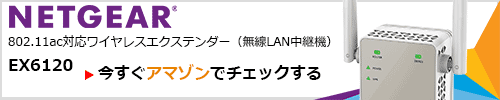
関連リンク
- ワイヤレスエクステンダーEX6120
- http://www.netgear.jp/products/details/EX6120.html
関連記事
 会社を定時に上がりたくなる、ネットワークカメラ「Arlo(アーロ)」と過ごした1カ月。
コイツは家族持ちに必須すぎるアイテムだ!
会社を定時に上がりたくなる、ネットワークカメラ「Arlo(アーロ)」と過ごした1カ月。
コイツは家族持ちに必須すぎるアイテムだ!
おそらく世のサラリーマンの多くと同じように、筆者も毎日夜遅くまで仕事なのである。会社として一応“定時”は設定しているけれど、原稿の締め切りが迫っていれば関係ない。そして、なぜか毎日締め切りに追われているから、定時なんてあってないようなものである。そう思うと、「どうせ定時に帰れないんだから」という諦めの気持ちから、ますます仕事が遅くなる。悪循環。
 ネットギアのハイスペックWi-Fiルーター3種、使い分けはこれだ!
ネットギアのハイスペックWi-Fiルーター3種、使い分けはこれだ!
かつては安価な高速回線として人気だったADSLだが、最近は加入者の減少もあり、一部のプロバイダーではサービスの提供を終了するところも出てきている。その原因の1つは、モバイルの進化もあるだろうが、やはり光回線の普及も影響しているだろう。100Mbpsは言うに及ばず、地域によっては1~2Gbpsというギガビット通信が、リーズナブルな料金で利用できるようになってきたのは大きい。
 2系統の5GHz帯に端末を自動振り分け。
トライバンド無線LANルーター「Nighthawk X6 R8000」
2系統の5GHz帯に端末を自動振り分け。
トライバンド無線LANルーター「Nighthawk X6 R8000」
ネットギアから「トライバンド」に対応した無線LANルーター「Nighthawk X6 R8000」が発売された。実際に製品をチェックしながら、トライバンドとは何か、どのようなメリットがあるのかを探っていこう。